Conteúdo
A Base de Conhecimento é o coração do seu chatbot no WiseMind. Aqui você carrega e adiciona conteúdos para treinar sua IA com seus próprios dados, garantindo respostas precisas e relevantes aos seus usuários.
Os conteúdos são sempre relativos ao contexto selecionado. Verifique no topo da página: "Os conteúdos são relativos ao contexto: [CONTEXTO_ATUAL]"
Formas de Adicionar Conteúdo
O WiseMind oferece três maneiras principais de adicionar conhecimento ao seu chatbot:
1. Capturar Site
2. Subir Arquivo
3. Perguntas e Respostas
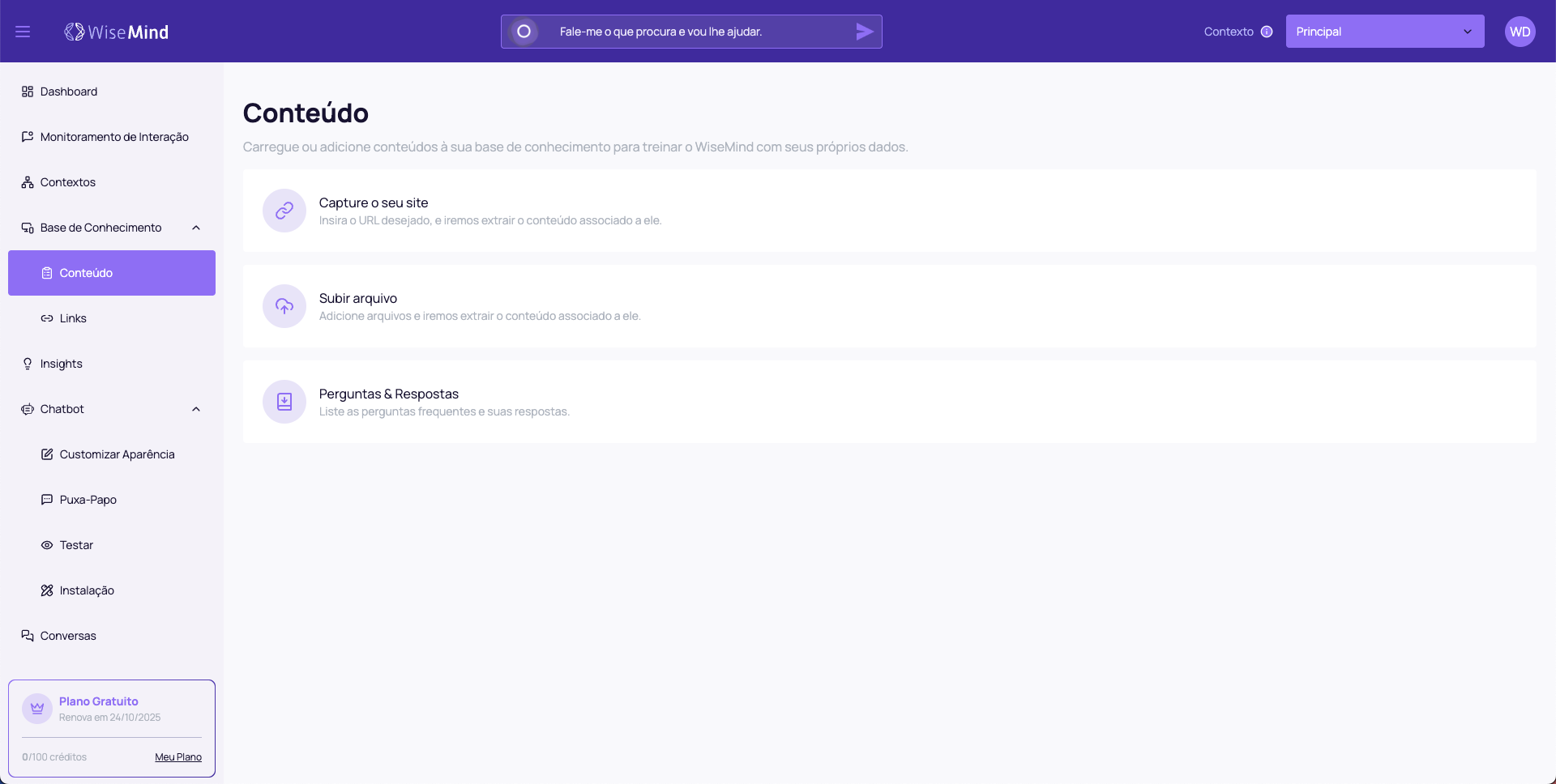
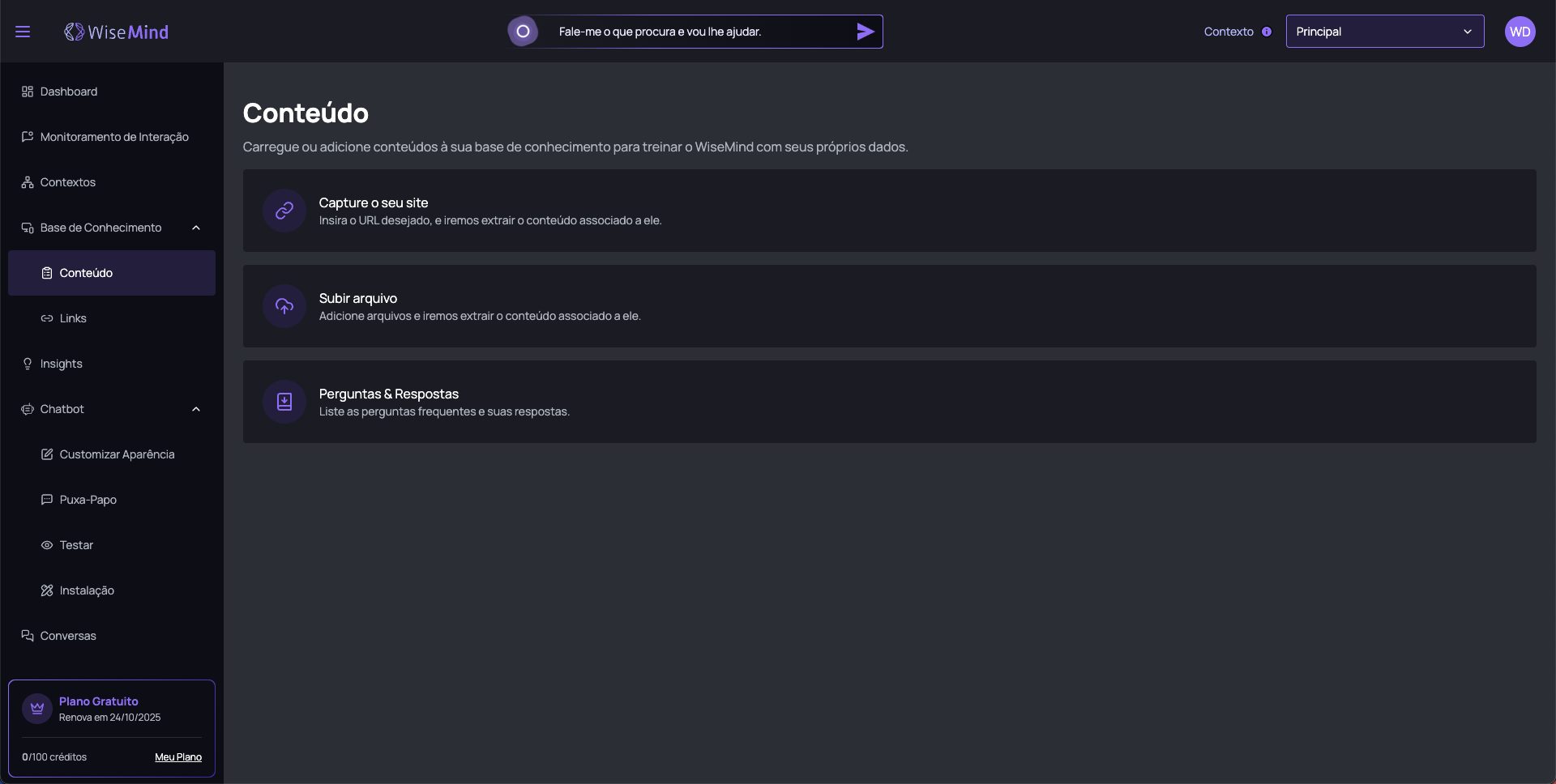
1. Capturar o Seu Site
Permite que o WiseMind seja treinado diretamente com o conteúdo do seu site.
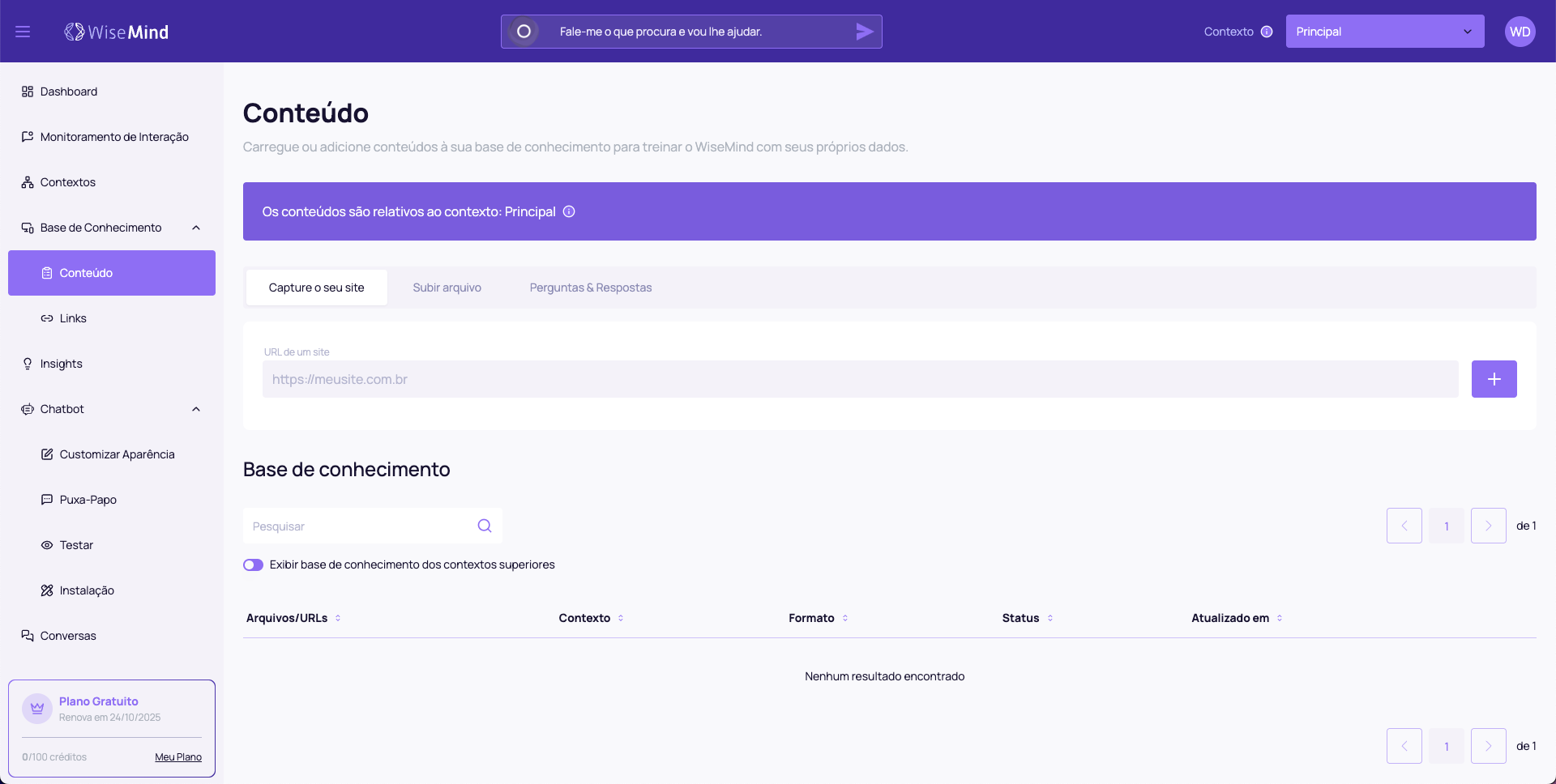
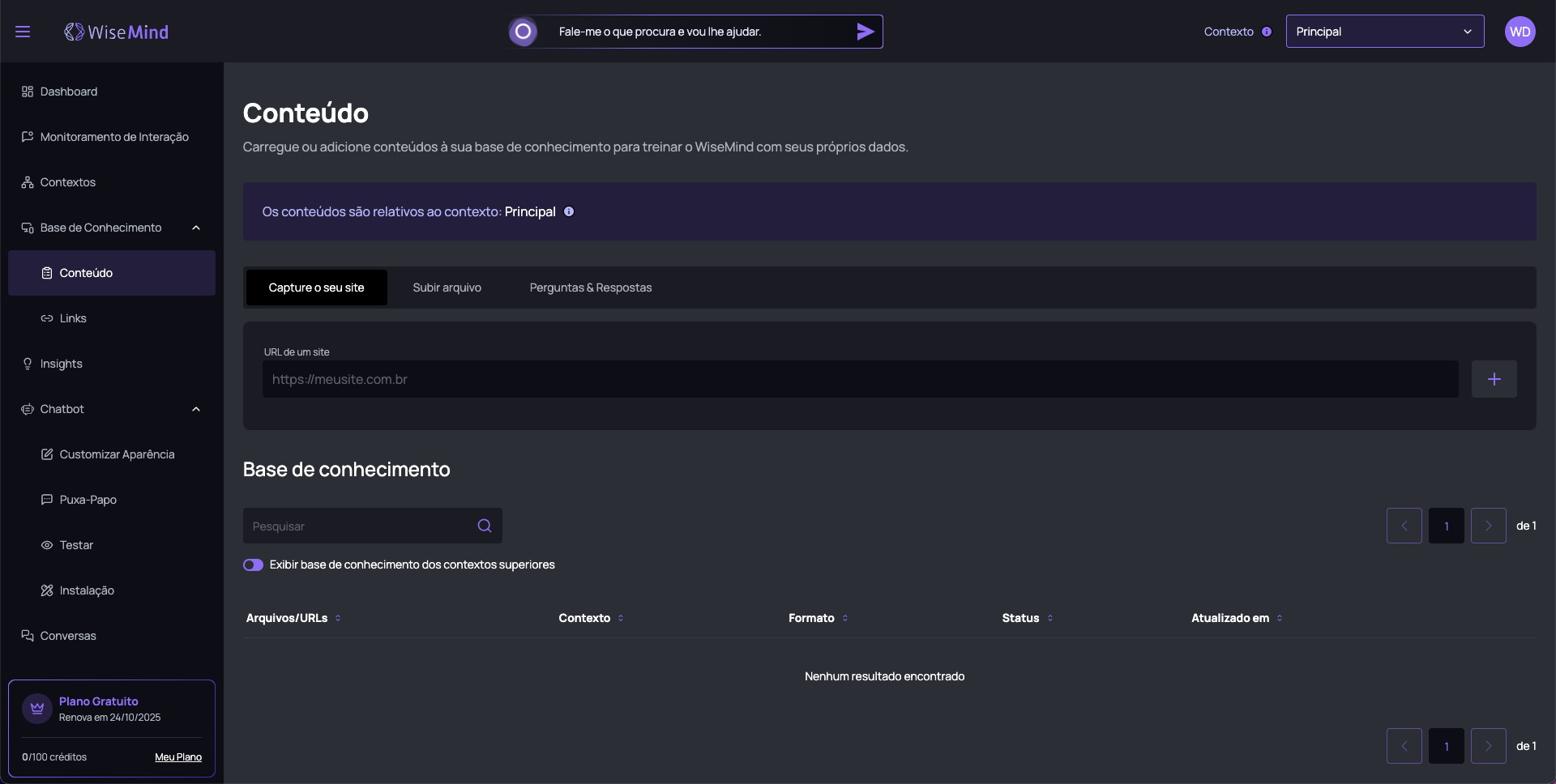
Como Usar:
- Acesse a aba "Capturar o seu Site"
- Insira a URL do site no campo de entrada
- Clique em "Capturar" para iniciar o processo
- Aguarde o processamento - o WiseMind analisará todo o conteúdo
Vantagens:
- ✅ Atualização automática quando o site muda
- ✅ Captura completa de páginas e seções
- ✅ Processamento inteligente de textos e estruturas
- ✅ Manutenção simplificada do conteúdo
Exemplo de URL:
https://www.meusite.com.br
https://blog.empresa.com
https://loja.exemplo.com/produtos
Opções de Captura
- Sincronizar frequentemente: Ao ativar esta opção, o WiseMind verificará semanalmente o site em busca de novas informações ou atualizações de conteúdo.
- Buscar novas páginas: Com esta opção habilitada, o WiseMind identificará e capturará automaticamente novas páginas adicionadas ao site, garantindo que o chatbot permaneça sempre atualizado. A busca também é realizada semanalmente.
2. Subir um Arquivo
Faça upload de documentos e arquivos existentes para treinar o chatbot.
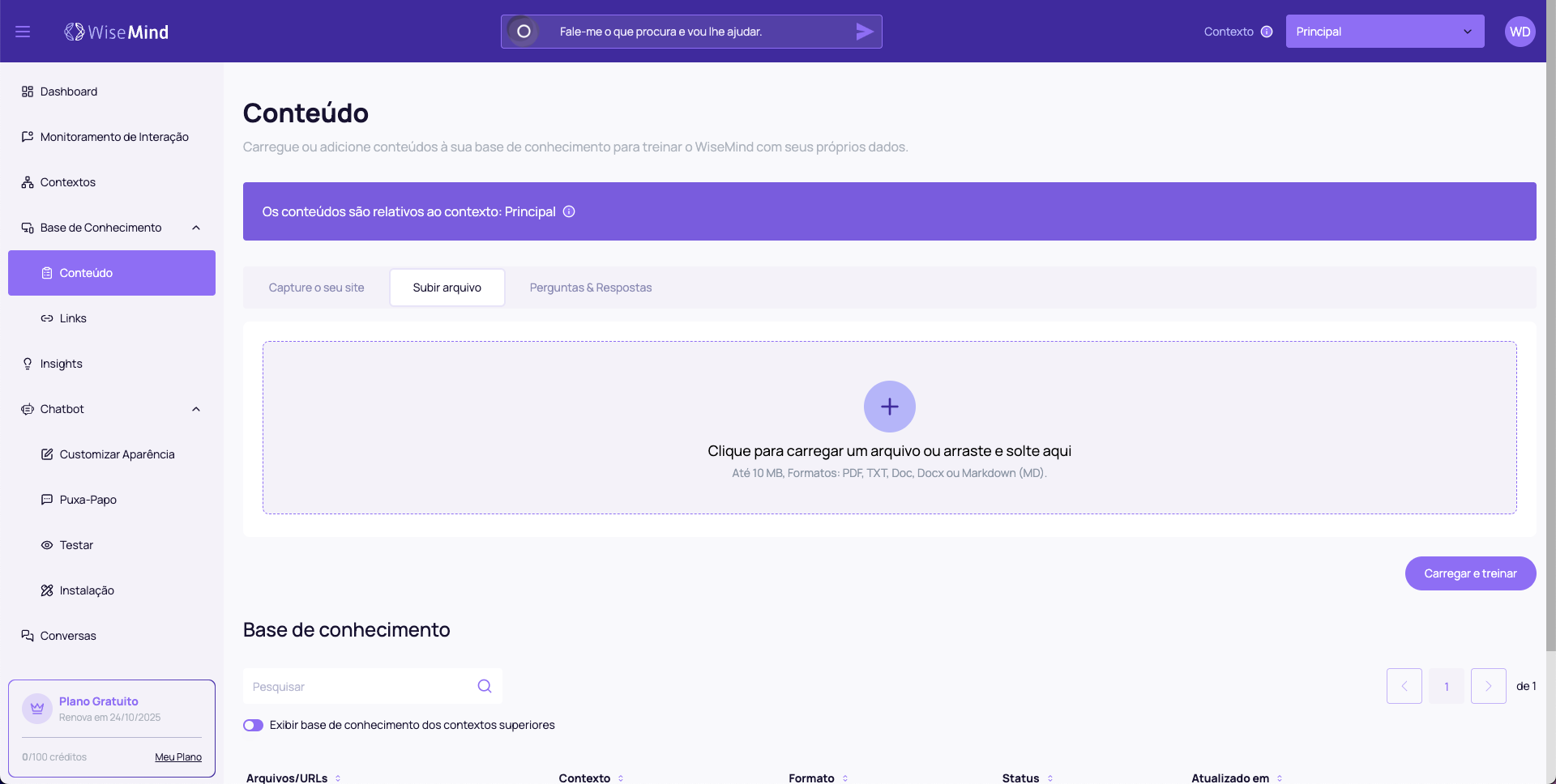
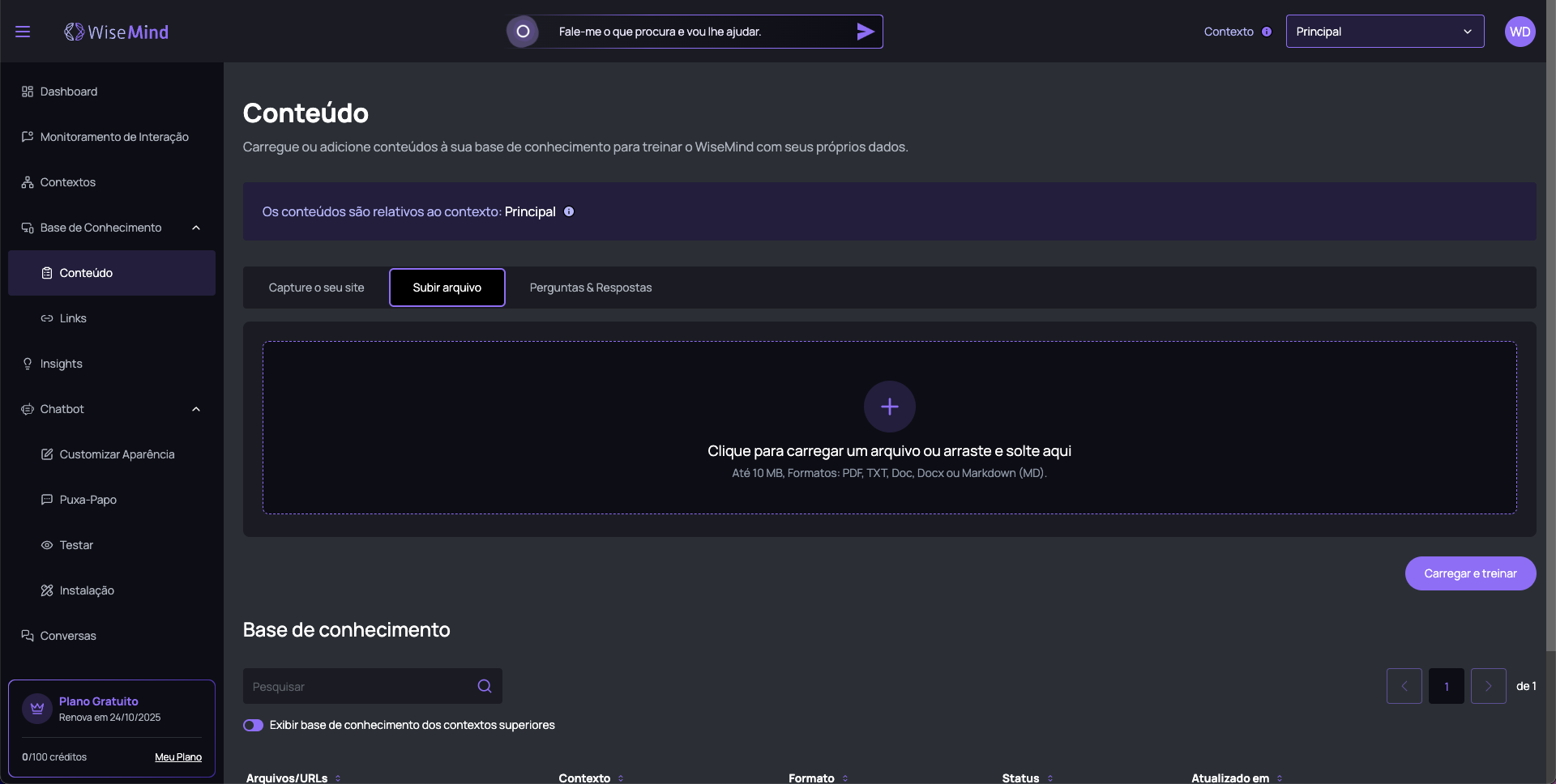
Formatos Suportados:
- PDF - Documentos, manuais, catálogos
- TXT - Arquivos de texto simples
- DOC - Documentos do Microsoft Word
- DOCX - Documentos do Microsoft Word (versões mais recentes)
- MD - Arquivos Markdown
Limitações:
- Tamanho máximo: 10MB por arquivo
- Processamento: Automático após upload
- Encoding: UTF-8 recomendado para textos
Como Usar:
- Acesse a aba "Subir um Arquivo"
- Clique na área de upload ou arraste o arquivo
- Selecione o arquivo do seu computador
- Aguarde o upload e processamento automático
3. Perguntas e Respostas (FAQ)
Crie uma base de conhecimento estruturada com perguntas frequentes e suas respectivas respostas.
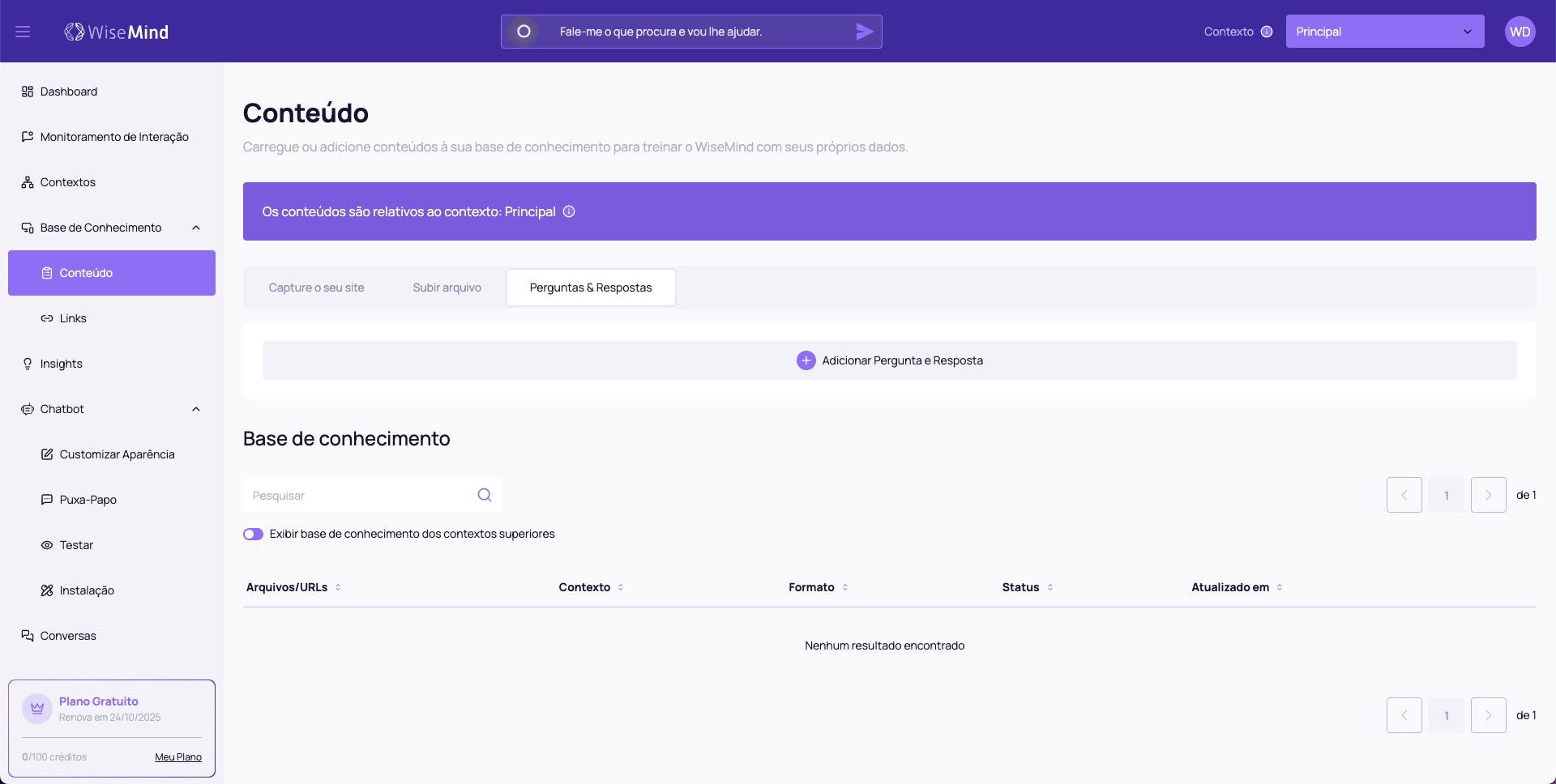
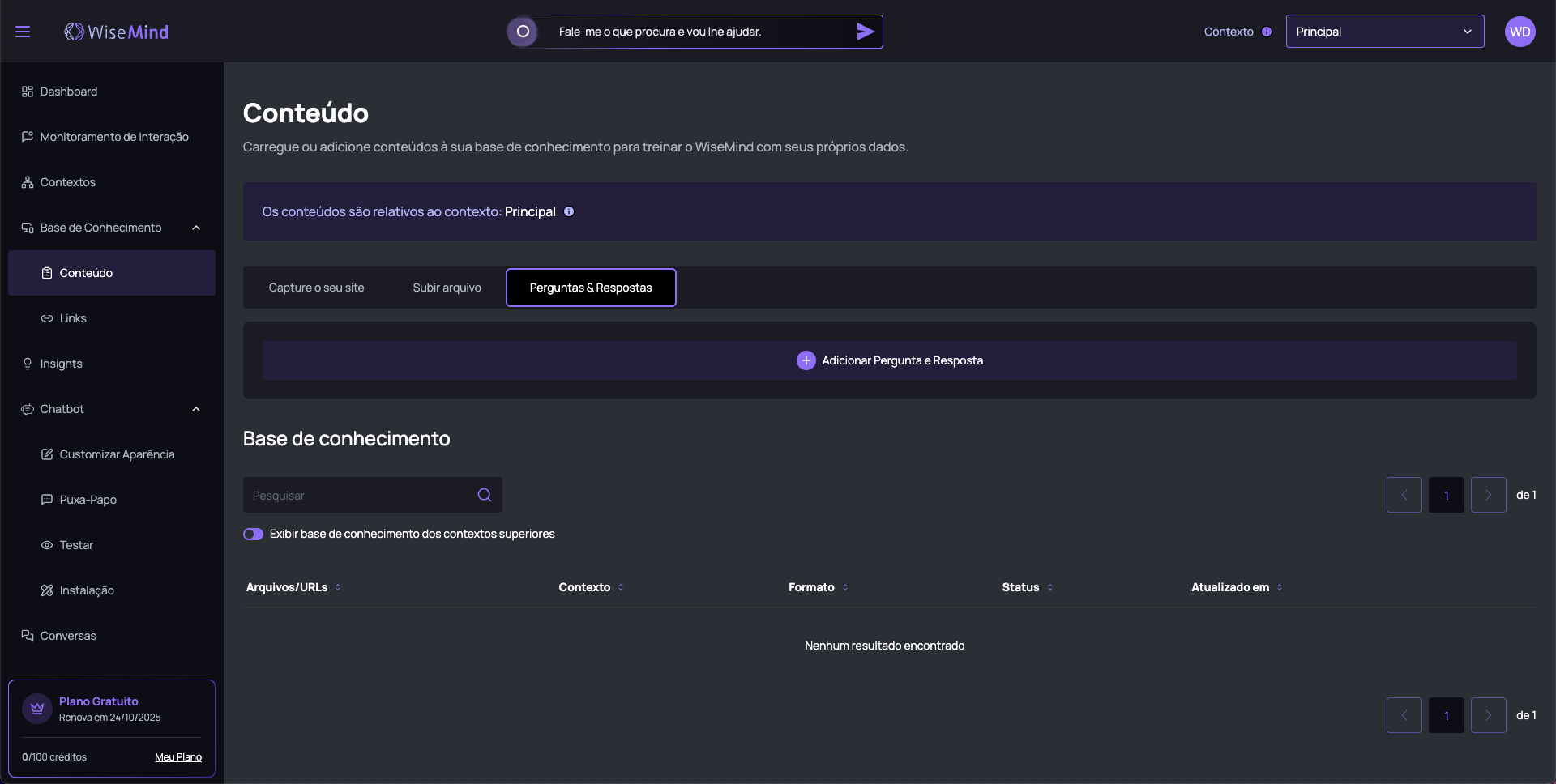
Como Funciona:
- Adicione uma pergunta comum dos usuários
- Escreva a resposta correspondente
- O WiseMind analisa e pode melhorar a resposta
- Adiciona detalhes sutis para tornar mais natural
Exemplo:
Pergunta: "Qual o horário de funcionamento?"
Resposta: "Funcionamos de segunda a sexta, das 8h às 18h,
e aos sábados das 8h às 12h."
Melhorias Automáticas do WiseMind:
- ✨ Linguagem mais natural
- ✨ Contexto adicional
- ✨ Variações da pergunta
- ✨ Respostas mais completas
Gerenciamento da Base de Conhecimento
Ferramentas de Controle
Caixa de Pesquisa
- Filtre conteúdos por URLs, nomes de arquivos ou palavras-chave
- Busca inteligente em todos os campos
- Resultados em tempo real
Exibir Contextos Superiores
- ☑️ Marque esta opção para ver conteúdos de contextos hierarquicamente superiores
- 📊 Visão completa da herança de conhecimento
- 🔗 Entenda as conexões entre contextos
Tabela de Conteúdos
A tabela exibe todos os conteúdos com informações organizadas:
Colunas da Tabela:
Arquivos/URLs
- Nome do arquivo ou URL capturada
- Clique para visualizar detalhes
Contexto
- Contexto ao qual o conteúdo pertence
- Indicador visual de herança
Formato
- Tipo de arquivo (PDF, TXT, URL, FAQ)
- Ícone representativo do formato
Status
- ✅ Treinado: Conteúdo processado e ativo
- ⏳ Processando: Em análise pelo WiseMind
- ⏳ Aguardando: Aguardando processamento
Atualizado em
- Data e hora da última modificação
- Ordenação cronológica disponível
Ações
- Editar: Modifica informações
- Excluir: Remove o conteúdo
- Desativar: Para de usar sem excluir
Funcionalidades da Tabela
Ordenação Interativa
- Clique nas colunas para ordenar
- Indicadores visuais de ordenação ativa
- Ordenação múltipla por diferentes critérios
Paginação
- Navegação por páginas para grandes volumes
- Controle de itens por página
- Indicadores de posição atual
Filtros Dinâmicos
- Filtros automáticos baseados na aba selecionada
- Combinação de filtros para busca específica
Para melhor performance, combine diferentes tipos de conteúdo: use FAQs para perguntas comuns, sites para informações atualizadas e arquivos para documentação detalhada.
Sempre verifique se você está no contexto correto antes de adicionar conteúdo. O conteúdo adicionado será associado ao contexto ativo no momento.